
OmniOutliner 5 Pro Mac
3322特别说明系统版本要求:macOS 10.12或更高。
详情介绍
OmniOutliner 5 Pro Mac是由Omni研发推出的一款强大文本信息大纲编写记录工具,使用它您可以对您日常工作的一些想法进行记录,提提高平时的工作效率,还增加了像Keyword Filtering、Document Stats、Distraction-Free Mode、Resource Search等等的大量实用功能,帮助您草案待办事项清单、建立日程、管理任务、统计费用、笔记、计划活动,灵活的集创造、收集、组织信息为一体,可以用来集思广益、钻研细微问题以及制作美观的文档供分享,就像你多出的一个大脑,不会让你丢失任何灵光一闪的好点子,而且还有非常聪明的提醒功能。
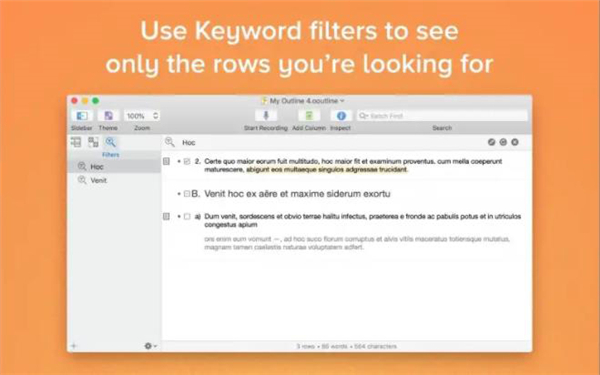
2、折叠编辑,OmniOutliner Mac版会主动将除正在编辑的行之外的其他所有行的文本折叠起来,这样您就可以一次看到文档的更多内容
3、高级样式设置,更好地控制繁琐的细节,比如自定义间距模式和手动分页
4、AppleScript支持,创建AppleScript快捷方式来执行复杂的任务,对重复的工作进行自动化,并让OmniOutliner焕然一新,通过AppleScript,您可以事半功倍,还能减少人为错误
5、更多功能,在单独的窗格中显示备注,导出到Microsoft Word格式,甚至还可以构建您自己的导出插件
2、组织,通过制作便于操作的可收起大纲(三个层级的列表),为您的想法和备注添加有序的结构
3、分节,在工具条中查看整个文档的结构,只需单击某个小节就可以立即聚焦到这个小节
4、分栏,使用分栏使不同类型的信息与各个条目相关联,弹出列表、复选框、数值、日期、持续时间或富文本格式
5、样式,OmniOutliner 5 Pro Mac版专门应您一切所需提供丰富的样式系统,帮助制作动态格式(从逐个字词到整个文稿),在一处进行的修改会自动更新到所有地方
6、保存模板和主题,将您喜爱的文档保存成模板,然后可以用它们作为起点来制作新的文档,也可以将它们的样式应用到现有文档作为主题
7、附件,插入任意类型的文件;图像和其他媒体都可以正确地在文档内部显示
8、音频录制,直接将音频捕捉到您的文档内,例如,您可以回顾所记录的演讲和采访
9、导出,OmniOutliner 5 pro Mac版文档可导出为纯文本、富文本、OPML、HTML等
2、选定某个行并按Tab键以缩进,将其转换为前一行的子行(按Shift-Tab以减少缩进并恢复其位置)按需添加任意多个层次级别,让大纲拥有期望的结构
3、点按大纲中某个行一侧的指示三角形,从而收合或展开其目录,拖动行图柄(三角形或项目符号)将某行及其任何子行移动到大纲中的其他地方
4、点按某个行左侧的附注图标,可在其下方添加附注文字
5、点按工具栏中的主题,可以从一系列的现有文稿主题中为您的整个大纲选择一组样式
6、在大纲中选择一行,打开样式菜单,然后选择一个或多个标题及高亮样式,以应用到该行
7、粗体、斜体、删除线、下划线样式可以应用到您的大纲中的任何文本。选择需要的行或文字,然后点选工具栏中样式选项之一,从而应用样式
8、使用工具栏中的搜索字段进行大纲的快速关键词过滤,应用了过滤的情况下,没有关键词文字的行会被隐藏,您在搜索字段中更改关键词文字的同时,过滤会动态应用到大纲,单击字段右侧的X以忽略
1、稳定性:试图打印时可能会崩溃。
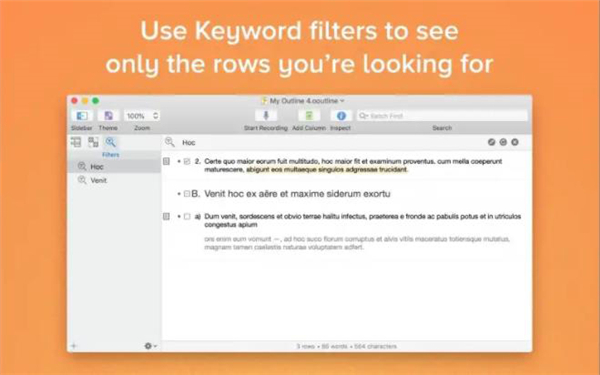
OmniOutliner 5 Pro Mac特色
1、栏可见性,随意向文档添加任意数目的栏,并仅显示您当时需要看到的栏2、折叠编辑,OmniOutliner Mac版会主动将除正在编辑的行之外的其他所有行的文本折叠起来,这样您就可以一次看到文档的更多内容
3、高级样式设置,更好地控制繁琐的细节,比如自定义间距模式和手动分页
4、AppleScript支持,创建AppleScript快捷方式来执行复杂的任务,对重复的工作进行自动化,并让OmniOutliner焕然一新,通过AppleScript,您可以事半功倍,还能减少人为错误
5、更多功能,在单独的窗格中显示备注,导出到Microsoft Word格式,甚至还可以构建您自己的导出插件
功能介绍
1、同步,通过我们的免费同步技术,在Mac或OmniOutliner for iOS以及OmniPresence之间保持文档的最新状态2、组织,通过制作便于操作的可收起大纲(三个层级的列表),为您的想法和备注添加有序的结构
3、分节,在工具条中查看整个文档的结构,只需单击某个小节就可以立即聚焦到这个小节
4、分栏,使用分栏使不同类型的信息与各个条目相关联,弹出列表、复选框、数值、日期、持续时间或富文本格式
5、样式,OmniOutliner 5 Pro Mac版专门应您一切所需提供丰富的样式系统,帮助制作动态格式(从逐个字词到整个文稿),在一处进行的修改会自动更新到所有地方
6、保存模板和主题,将您喜爱的文档保存成模板,然后可以用它们作为起点来制作新的文档,也可以将它们的样式应用到现有文档作为主题
7、附件,插入任意类型的文件;图像和其他媒体都可以正确地在文档内部显示
8、音频录制,直接将音频捕捉到您的文档内,例如,您可以回顾所记录的演讲和采访
9、导出,OmniOutliner 5 pro Mac版文档可导出为纯文本、富文本、OPML、HTML等
OmniOutliner 5 Pro Mac使用技巧
1、您的首个空白文稿在大纲中有一个空文本行。在那里输入一些文字,输完后按Return键,在选定的行下面创建一个新行2、选定某个行并按Tab键以缩进,将其转换为前一行的子行(按Shift-Tab以减少缩进并恢复其位置)按需添加任意多个层次级别,让大纲拥有期望的结构
3、点按大纲中某个行一侧的指示三角形,从而收合或展开其目录,拖动行图柄(三角形或项目符号)将某行及其任何子行移动到大纲中的其他地方
4、点按某个行左侧的附注图标,可在其下方添加附注文字
5、点按工具栏中的主题,可以从一系列的现有文稿主题中为您的整个大纲选择一组样式
6、在大纲中选择一行,打开样式菜单,然后选择一个或多个标题及高亮样式,以应用到该行
7、粗体、斜体、删除线、下划线样式可以应用到您的大纲中的任何文本。选择需要的行或文字,然后点选工具栏中样式选项之一,从而应用样式
8、使用工具栏中的搜索字段进行大纲的快速关键词过滤,应用了过滤的情况下,没有关键词文字的行会被隐藏,您在搜索字段中更改关键词文字的同时,过滤会动态应用到大纲,单击字段右侧的X以忽略
更新日志
v5.11.1版本1、稳定性:试图打印时可能会崩溃。
其他版本
相同厂商
-
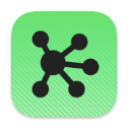
OmniGraffle 7 for Mac v7.24.2官方版 办公软件 / 61.52M
-
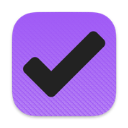
-

OmniPlan Pro 4 Mac中文版 v4.8.1 办公软件 / 84.95M
同类软件
网友评论
共0条评论(您的评论需要经过审核才能显示)
类似软件
精彩发现
换一换精品推荐
-

Ulysses for Mac(写作软件) v37官方版 办公软件 / 40.9M
查看 -

SimpleMind pro for Mac(思维导图软件) v2.6.0官方版 办公软件 / 10.83M
查看 -

UPDF Mac版 v1.8.10官方版 办公软件 / 160.3M
查看 -

Spark for Mac(个人邮件客户端) v3.20.4官方版 办公软件 / 296.75M
查看 -

美间软装设计软件 for mac v3.0.0官方版 办公软件 / 156.41M
查看
专题推荐
本类排行
月排行总排行



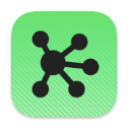
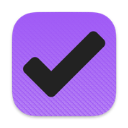






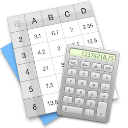
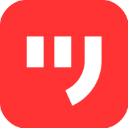



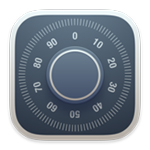
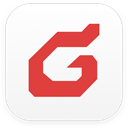



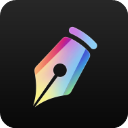












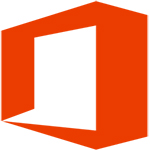


 赣公网安备 36010602000087号
赣公网安备 36010602000087号